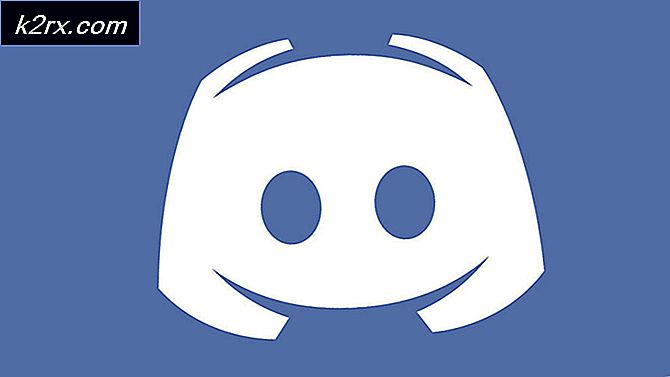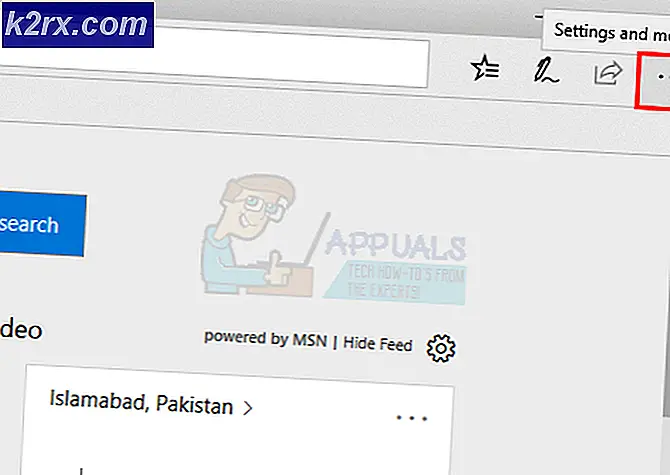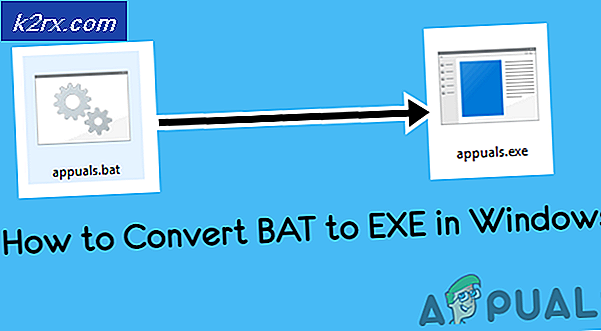FIX: Programinställningsfilen är skadad. Ta bort det och starta om QuarkXpress
QuarkXPress låter dig konfigurera programinställningarna. Dessa inställningar sparas i AppData-katalogen som är dold inuti roten till C: \. När preferensfilen är korrupt kommer du att bli ombedd att få fel som
PRO TIPS: Om problemet är med din dator eller en bärbar dator, bör du försöka använda Reimage Plus-programvaran som kan skanna förvaret och ersätta korrupta och saknade filer. Detta fungerar i de flesta fall där problemet uppstått på grund av systemkorruption. Du kan ladda ner Reimage Plus genom att klicka härPrograminställningsfilen är skadad. Ta bort det och starta om QuarkXpress. [följt av ett tal]
Anledningen till att dessa fel uppstår är under konstruktionen av QuarkXPress. Detta är emellertid inte en allvarlig fråga och kan enkelt lösas förutsatt att du tar rätt tillvägagångssätt. Håll Windows-tangenten och tryck på R och skriv taskmgr i dialogrutan. Klicka på OK. Detta ska öppna fönstret Aktivitetshanterare, klicka på fliken Processer (den andra) och leta efter QuarkXPress.exe- processen om den körs, högerklicka på den och avsluta processen. Om du inte ser det, gå vidare till nästa steg.
Håll Windows-tangenten och tryck på R. Skriv % appdata% och klicka på OK . Bläddra till Appdata -> Lokal -> Quark och byt namn på QuarkXPress- mappen till QuarkXPress old.
När du har gjort det, starta om QuarkXPress och det ska ladda upp bra.
PRO TIPS: Om problemet är med din dator eller en bärbar dator, bör du försöka använda Reimage Plus-programvaran som kan skanna förvaret och ersätta korrupta och saknade filer. Detta fungerar i de flesta fall där problemet uppstått på grund av systemkorruption. Du kan ladda ner Reimage Plus genom att klicka här